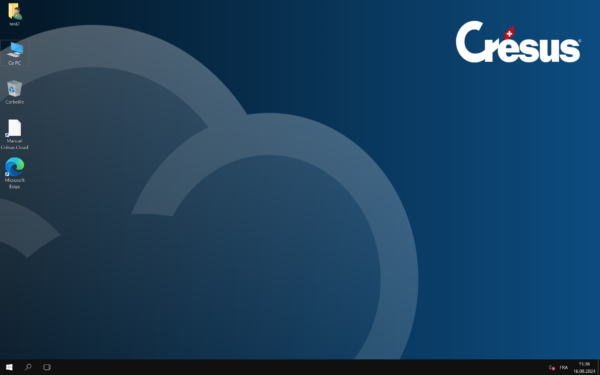5Démarrer Crésus Cloud sous macOS
- Ouvrez l’application mobile que vous avez installée (ici : Google Authenticator), et procédez au scan du code QR reçu par courrier postal : l’application vous fournit alors un code qu’il vous faudra saisir lors d’une prochaine étape.
- Installez ensuite une application permettant de lire les fichiers RDP sous macOS : nous vous recommandons d’utiliser Microsoft Remote Desktop, disponible ici.
- Une fois l’application installée, exécutez le fichier RDP précédemment téléchargé.
- Saisissez votre Login utilisateur ainsi que votre mot de passe initial, tous deux reçus par e-mail :
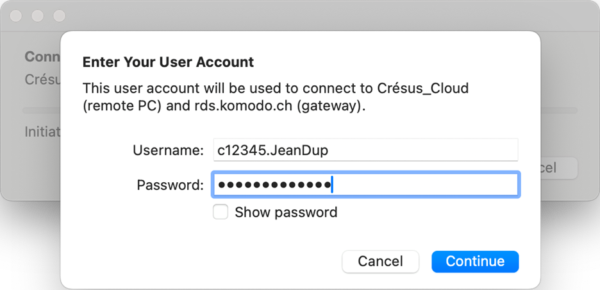
- Dans l’écran qui s’ouvre alors, saisissez dans le champ One-time password le code généré par votre application mobile (ici : Google Authenticator).
Enfin, vous vous trouvez sur votre session Crésus Cloud :